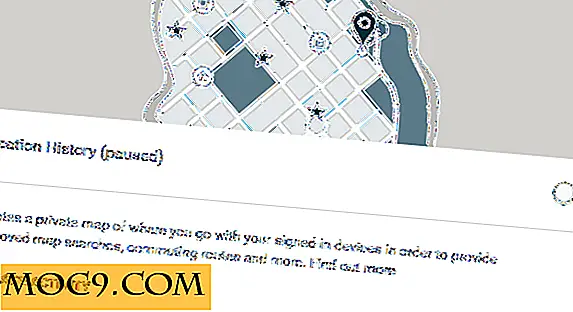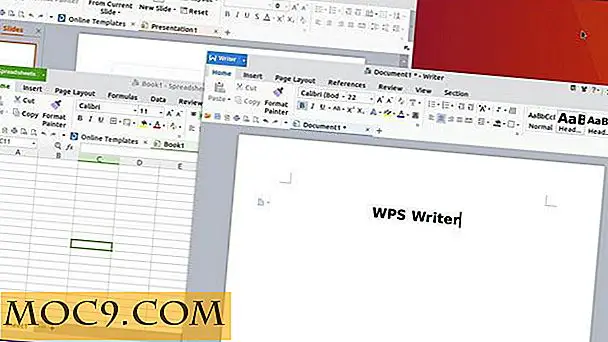Hoe de Google Chrome DNS-cache te wissen
Doorspoelen van uw DNS-cache kan helpen bij het verhelpen van hostverbindingsproblemen die u mogelijk ondervindt bij het openen van sommige webpagina's. Om betere internettoegangsprestaties te krijgen, heeft Google een caching-systeem gebouwd, niet alleen voor site-inhoud, maar ook voor DNS. Dus ja, Google Chrome heeft een ingebouwd intern DNS-caching-systeem - een verborgen functie waarmee gebruikers handmatig de Chrome DNS-hostcache uit de browser zelf kunnen verwijderen.
Het spuien van de Chrome DNS-cache kan nuttig zijn, vooral als u de DNS-instellingen hebt gewijzigd. Als het opschonen van de DNS-cache op het niveau van het besturingssysteem de problemen met de hostverbinding niet oplost, zou het wissen van de eigen DNS-cache van Chrome de oplossing moeten zijn.
In dit artikel wordt stap voor stap uitgelegd hoe u de Chrome DNS-cache wist.
Wat is DNS-cache?
De DNS-cache van een browser is meestal een databank die de IP-adressen opslaat voor elke site die u bezoekt. De essentie van deze kleine databank is dat uw computer eenvoudig toegang heeft tot de IP-adressen van websites wanneer deze veranderen of nieuwe servers maken.
Wanneer een website overschakelt naar een nieuwe server of een IP-adres verouderd raakt, zult u waarschijnlijk DNS-fouten tegenkomen wanneer u probeert toegang te krijgen tot dergelijke sites. Ook kan continue toegang tot sites met minder webveiligheidsclassificaties uw DNS-cache corrupt maken. In dergelijke gevallen kan het verwijderen van de Chrome DNS-cache helpen om verbindingsfouten op te lossen.
Wat is doorspoelen?
Flushing DNS houdt in dat u alle opgeslagen informatie over IP-adressen en DNS-namen verwijdert. Een DNS-flush houdt dus in dat alle opgeslagen gegevens met betrekking tot IP-adressen worden gewist. Nadat u een DNS-flush uitvoert, vraagt uw systeem om nieuwe IP's en DNS-informatie wanneer u de volgende keer probeert toegang te krijgen tot een site, wat resulteert in een foutloze browse-ervaring.
Hoe de Chrome DNS-cache op te schonen
Opmerking : de DNS-flushtruc die hieronder wordt besproken, is dezelfde in alle versies van Chrome, of het nu op Windows, Linux of macOS is.
1. Start Google Chrome en druk op Ctrl + L om de cursor naar de URL-balk te verplaatsen. Voer de volgende URL in de adresbalk in en druk op Enter.
chrome: // net-internals / # dns
2. Er wordt een Chrome DNS-pagina geopend. Als u naar de onderstaande schermafbeelding kijkt, ziet u dat er acht actieve vermeldingen zijn en een zeer lange lijst met alle DNS-vermeldingen die het systeem heeft geselecteerd en opgeslagen. Zoek en klik op de knop met de tekst "Hostcache wissen".

3. Controleer of het aantal actieve vermeldingen tot nul is teruggebracht. Deze actie moet ook de lijst met bezochte websites wissen.

4. Afhankelijk van de resultaten, moet u mogelijk ook de sockets-cache doorspoelen. Voer de onderstaande URL in om toegang te krijgen tot de socketpagina.
chrome: // net-internals / # sockets

Zodra het de sockets pool-pagina opent, zoek je de "flush pocket pools" -knop en klik je erop om de sockets-cache te wissen.
Hoe de DNS-cache in Windows te spoelen
Volg de onderstaande stappen om de Windows DNS-cache op te ruimen.
1. Typ cmd in het zoekvak om het opdrachtpromptmenu op te roepen en druk op Enter.

2. Voeg de volgende opdracht toe en druk op Enter.
ipconfig / flushdns
Als de opdrachtprompt met succes wordt uitgevoerd, ziet u een melding onder de Windows IP-configuratie waarin staat dat u de DNS-resolvercache met succes hebt doorgespoeld.

Conclusie
Doorspoelen van de DNS-cache doet maar één ding: wist bestaande informatie van IP-adressen en opgeslagen DNS-namen. Als u dit wel doet, kunt u de problemen met de hostverbinding oplossen, wat resulteert in een foutloze browse-ervaring.
Was deze informatie nuttig? Voel je vrij om te reageren en te delen.